新闻
2020/08/17
不止是回响:Ableton Live 延迟效果的创造性用法
Ableton 拥有一大批优秀的延迟效果器,但你知道其实它们可以实现很多意想不到的事情,而不仅仅是单纯的回响。由于 Ableton Live 内置的延迟效果器包含了十分复杂的功能,相比标准的回响和反馈效果,它们拥有更多的可能性。
接下来我们将在 Ableton Live 中探索各种延迟效果器的创造性用法。
接下来我们将在 Ableton Live 中探索各种延迟效果器的创造性用法。
观看视频:
使用延迟提升立体声宽度
Delay 延迟效果可以用来提升音乐元素的立体声宽度。在视频中,将延迟效果器的左右声道链接关闭,然后分别将 Left 和 Right 声道设为时间(Time)调整模式。将左声道设为较低数值,然后将右声道设为较高的数值,然后将 Feedback 设为 0%。慢慢调高 Dry/Wet 参数,你会发现音色的声场确实变宽了。
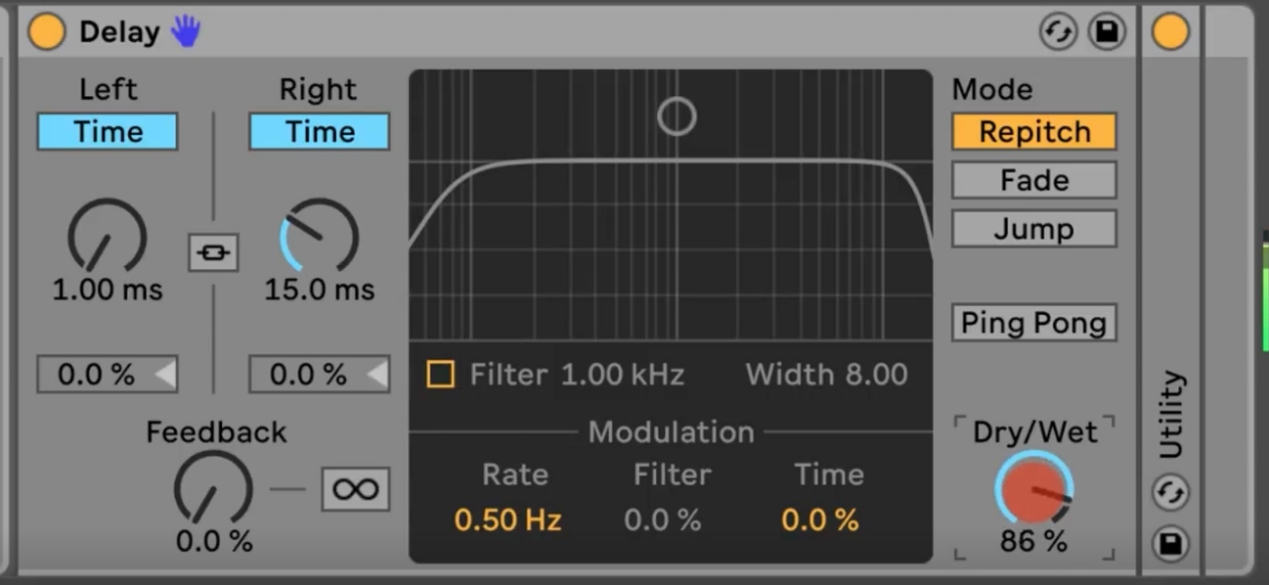
该技巧利用了所谓的 “哈斯效应”(Haas Effect)。这是一种心理声学现象,它的工作原理是将信号分开,并将现有延迟的版本发送到一只耳朵,然后两个声音被感知为来自不同的方向,通过前后不同的单声道信号创造了立体声变宽的错觉。
该技巧可以适用于多种不同类型的声音元素,但在使用该技巧时,需要考虑到单声道的兼容性以及相位问题,这就关系到前面左/右声道的延迟时值选择 — 我们需要找到左/右声道延迟的 “甜蜜点”(Sweet Spot)。
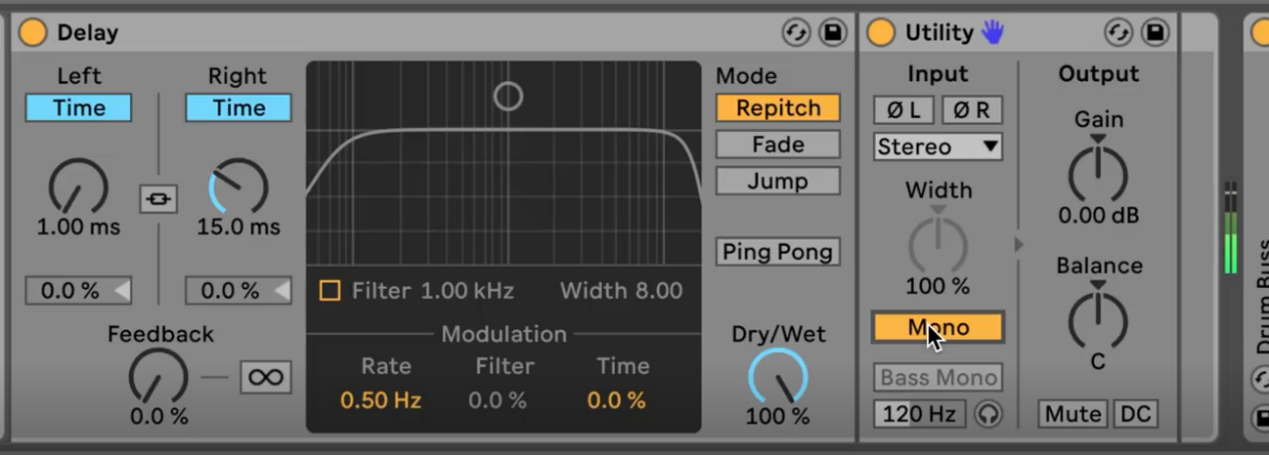
为了找到 “甜蜜点”,我们可以利用 Ableton Live 内置的 Utility 工具。插入一个 Utility 工具,置于 Simple Delay 效果器之后。将 Stereo 立体声开关切换到 Mono,在单声道模式下调整 Simple Delay 的左/右声道延迟时值参数。如果时值太低,声音就会变得太散,并且丧失音头。如果时值太高,则会得到听感很差的延迟。这里就需要通过我们的耳朵去找到合适的时值数值。
一旦找到了 “甜蜜点”,我们就可以将 Utility 工具关闭,这样我们就得到了一个听起来声场更宽的音色。虽然加宽立体声场的方法有很多,但是这个方法在特定情况下可以非常快速的达到效果。
Ableton Live 的 Simple Delay 拥有三种不同的模式,其中 Repitch 模式可以让声音的调性产生变化,就像磁带那样。通过这样的特性,我们可以实现老式的磁带延迟效果。
让我们把模式调为 Repitch 模式,然后激活左/右声道的链接开关,然后改为 Time 控制模式,并将 Dry/Wet 控制打到 100%。这时候调整 Time 参数的数值,你会发现声音的调性也会随之发生变化。为了让其持续的产生变化,我们可以利用 Max for Live 中的 LFO 工具,对 Time 参数进行调制。为了得到更加细微且持续的调性变化,我们需要对 LFO 工具的最大值、Depth、Jitter、Rate、Smooth 进行调整,并建议将震荡模式调为 Random,随意的调性变化更符合老式磁带的风格。
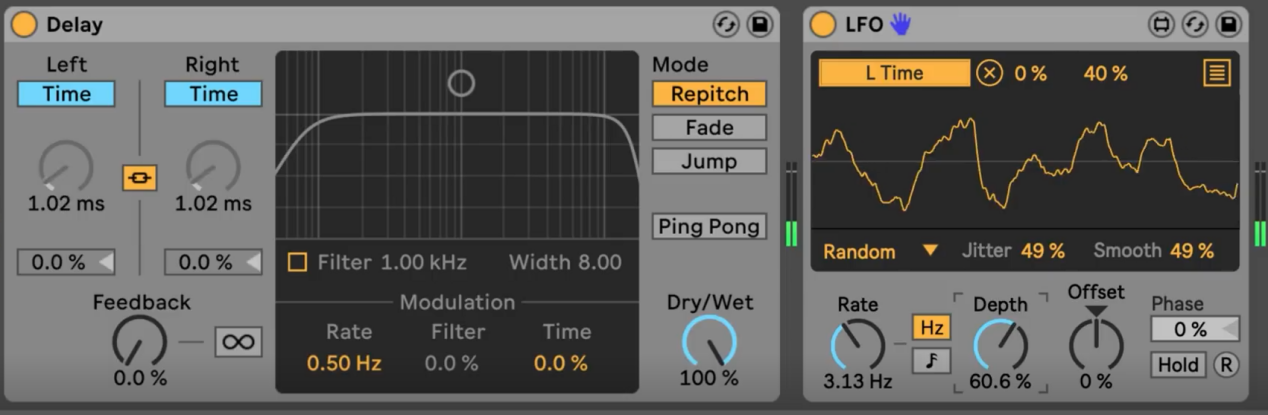
该技巧尤其适用于对时间比较敏感的音色类型,比如:Pad 音色。
Ableton Live 内置的 Echo 效果器可用于制作经典的模拟调制效果,比如:合唱(Chrous)和镶边(Flanger)。由于 Echo 效果器提供了大量的调制选项,所以用 Echo 创造出来的调制效果要比一般的合唱或镶边效果来的丰富和复杂。
在开始之前,首先我们需要将 Echo 的 Filter、Modulation 和 Character 功能完全关闭,并将 Feedback 参数调至 0,将 Dry/Wet 参数调至最大值。
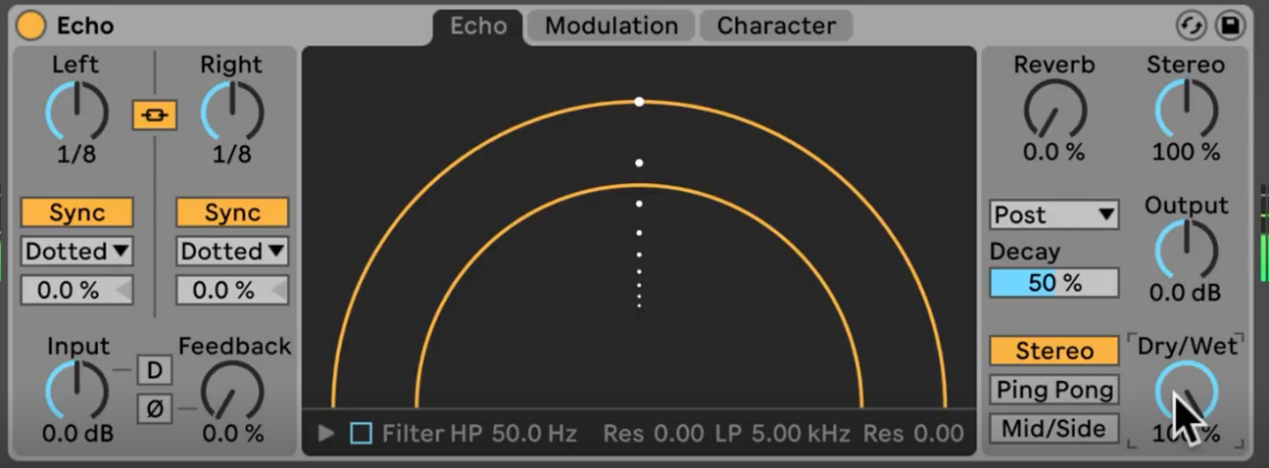
Chrous 和 Flanger 效果都是通过调制的延迟效果得以实现。Chrous 的延迟时值大概在 20ms 左右,而 Flanger 效果的延迟时值得要更短。
在制作 Chrous 效果时,我们需要开启左/右声道的链接开关,将延迟时值设为 20ms。随后,在 Modulation 面板中逐渐提高 Mod 参数的数值,并确保 Phase 参数不为 0(可进行试验)。这里我们已经能感受到一点点合唱效果了,当我们提高 Feedback 数值时合唱效果将会更加明显,将数值调至 60 左右将会得到比较理想的合唱效果。在得到了基础的 Chrous 合唱效果后,我们可以通过 Echo 内部的其他功能模块增加更多的声音特性,比如:在 Feedback 信号链上加入一些 Reverb 混响,或是将延迟效果调至 Ping Pong 模式,还可以调整 LFO 的 Rate 频率以带来不一样的声音特性。除此之外,Character 面板的 Wobble 还可以带来一些扭曲的质感,左侧的 Input Drive 选项则可以增加一些失真效果,Echo 内置的 Filter 也能对声音起到一定的塑性和染色。
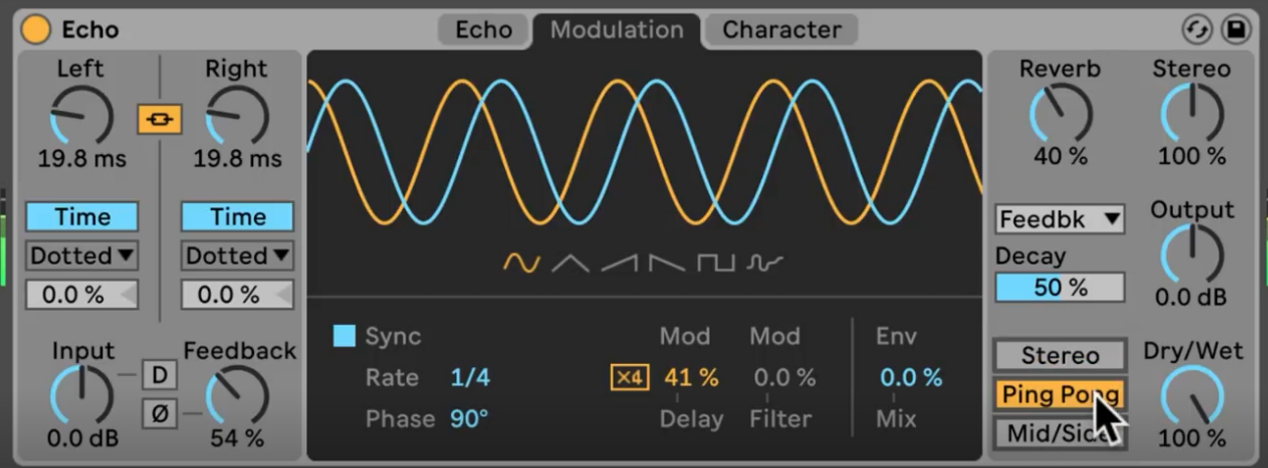
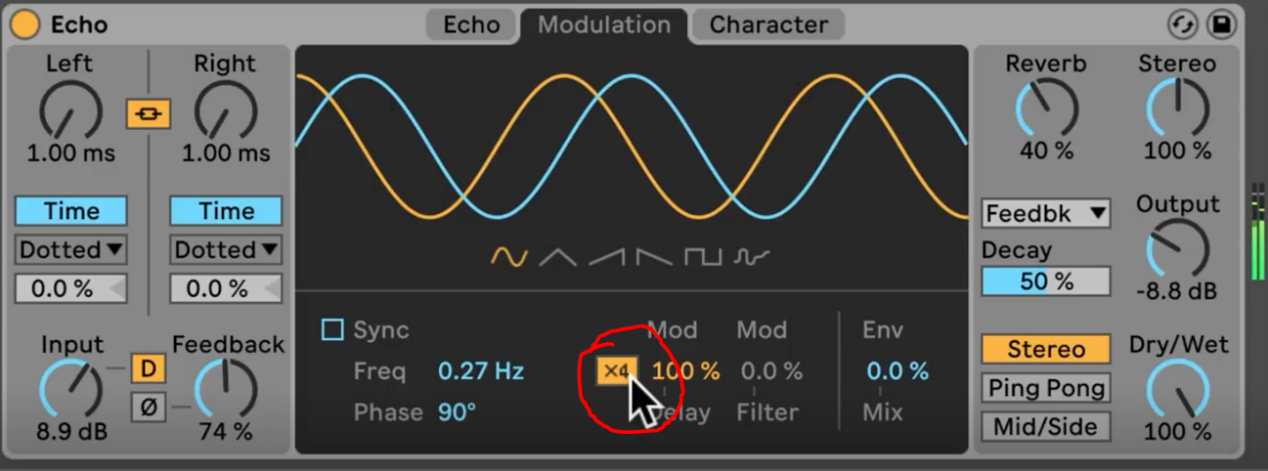
Chrous 合唱与 Flanger 镶边效果都可以为音色增加一定的深度。我们可以通过 Echo 创造出模拟风味十足的效果器。试着在 Chord 和弦音色上增加 Chrous 合唱效果,让其变得更加浑厚且宽广,也可以在打击乐器上加入一些 Flanger 以让音色更加灵动。
早期的模拟 Looper 踏板本质上也是基于高延迟时间和高反馈的延迟效果,而我们在 Echo 中也能实现类似的结果。
首先我们需要将 Echo 的 Filter、Modulation 和 Character 功能完全关闭。将延迟时值打到最大,并将 Feedback 数值调至 100%,此时你会发现输入的声音信号已经开始循环了。
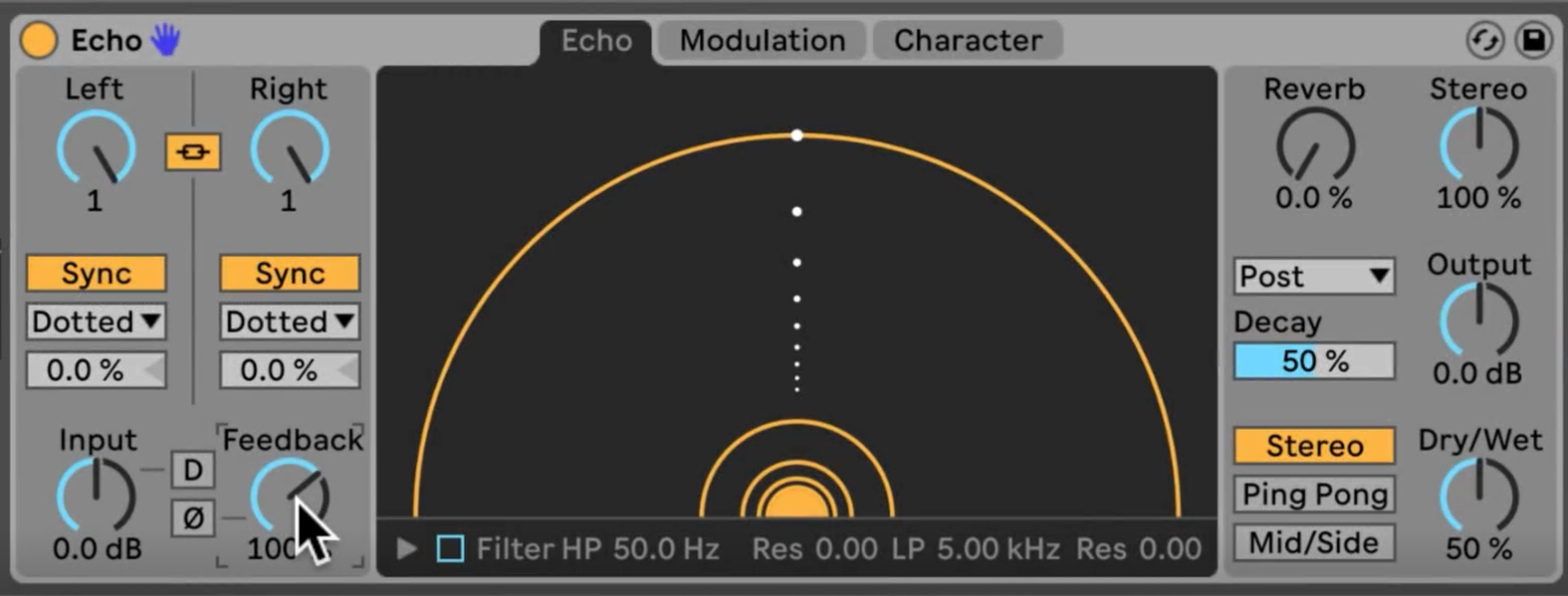
如果打开 Character 面板的 Repitch 开关,在调节延迟时间时就会发现声音的调性也产生了变化。我们可以利用这个特性来实现特别的声音变化,比如:在歌曲的特定部分抬升旋律音色的调性以增加能量。值得注意的是,当延迟时间减半或倍增时,声音的调性将会下降或者升高一个八度。
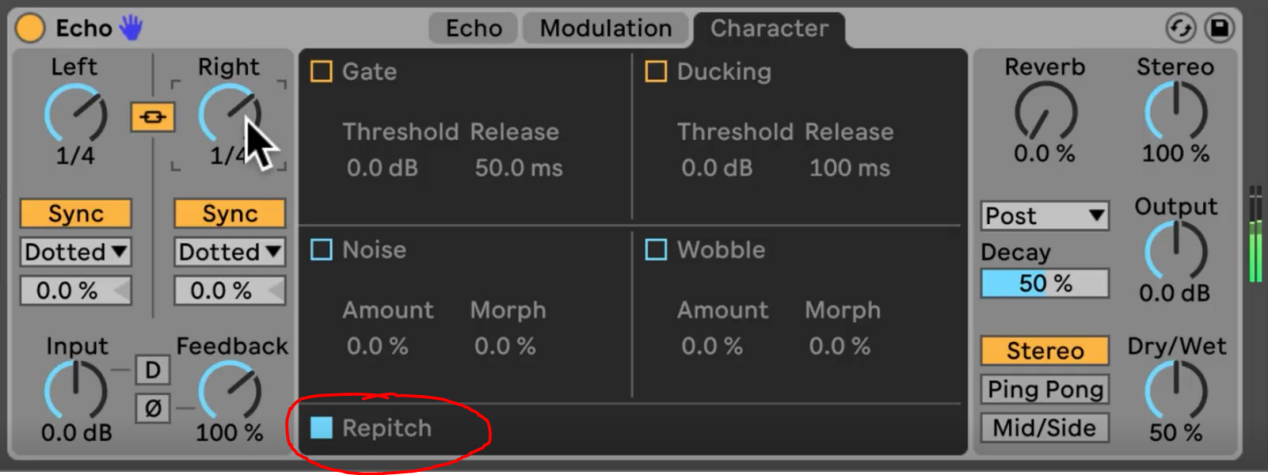
当然你也可以尝试启用 Echo 的其他功能,为循环的声音信号增加更多特质。如果你想记录下循环的声音信号,最好的方式就是使用 Resampling 功能。
如果要停止循环,只需将 Feedback 数值调至 0%,声音将会在下一个循环停止。
利用 Ableton Live 内置的 Grain Delay 效果,我们可以轻易的实现声音的移调。
将延迟时间调为 Time 模式并设为1ms ,然后将Feedback 数值调为 0。接着,我们就可以利用 Pitch 参数对声音进行移调了,同时也能使用 Spray 和 Frequency 参数为声音增加更多特性。而你调高 DryWet 的数值后,你就会发现声音的调性产生了变化。
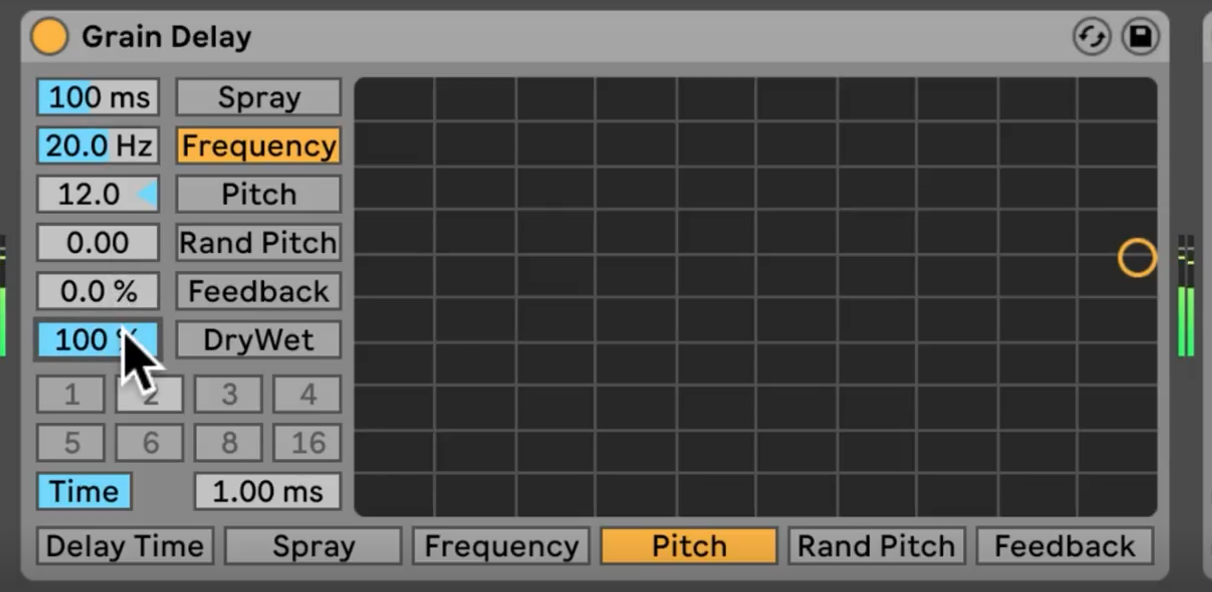
总结
使用延迟提升立体声宽度
Delay 延迟效果可以用来提升音乐元素的立体声宽度。在视频中,将延迟效果器的左右声道链接关闭,然后分别将 Left 和 Right 声道设为时间(Time)调整模式。将左声道设为较低数值,然后将右声道设为较高的数值,然后将 Feedback 设为 0%。慢慢调高 Dry/Wet 参数,你会发现音色的声场确实变宽了。
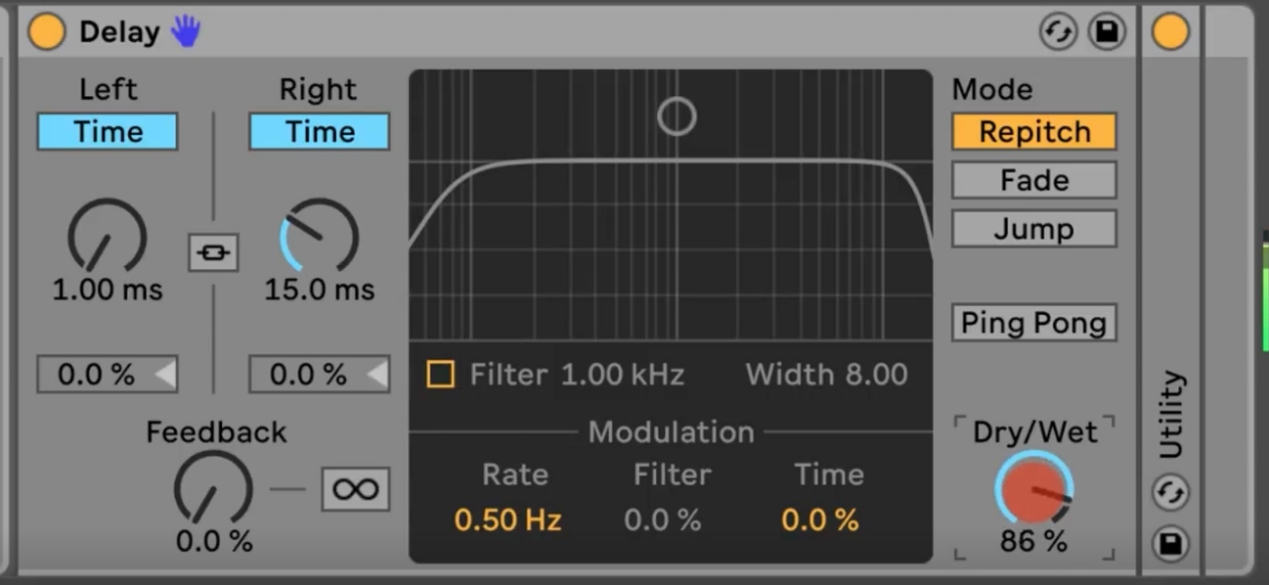
该技巧利用了所谓的 “哈斯效应”(Haas Effect)。这是一种心理声学现象,它的工作原理是将信号分开,并将现有延迟的版本发送到一只耳朵,然后两个声音被感知为来自不同的方向,通过前后不同的单声道信号创造了立体声变宽的错觉。
该技巧可以适用于多种不同类型的声音元素,但在使用该技巧时,需要考虑到单声道的兼容性以及相位问题,这就关系到前面左/右声道的延迟时值选择 — 我们需要找到左/右声道延迟的 “甜蜜点”(Sweet Spot)。
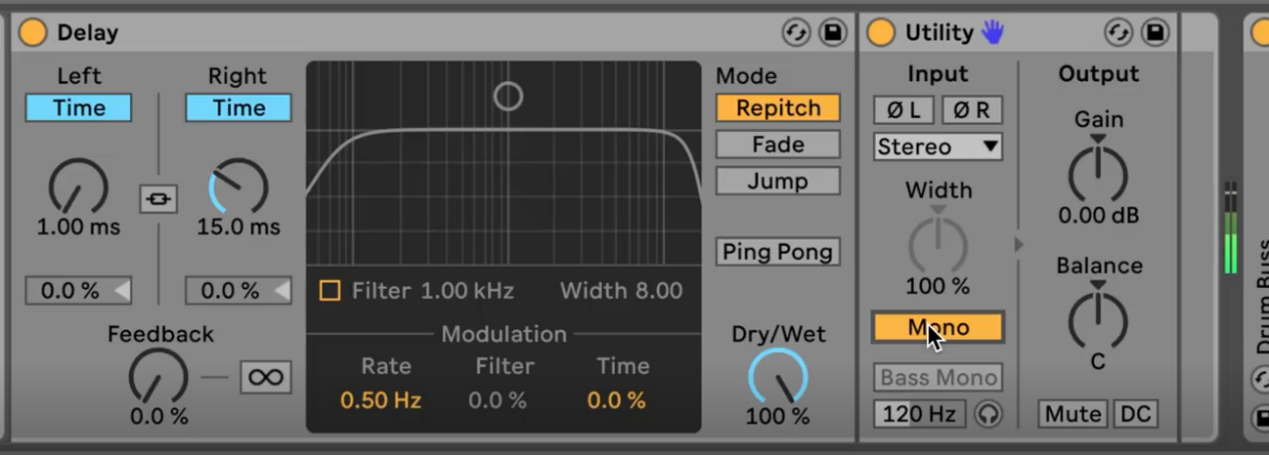
为了找到 “甜蜜点”,我们可以利用 Ableton Live 内置的 Utility 工具。插入一个 Utility 工具,置于 Simple Delay 效果器之后。将 Stereo 立体声开关切换到 Mono,在单声道模式下调整 Simple Delay 的左/右声道延迟时值参数。如果时值太低,声音就会变得太散,并且丧失音头。如果时值太高,则会得到听感很差的延迟。这里就需要通过我们的耳朵去找到合适的时值数值。
一旦找到了 “甜蜜点”,我们就可以将 Utility 工具关闭,这样我们就得到了一个听起来声场更宽的音色。虽然加宽立体声场的方法有很多,但是这个方法在特定情况下可以非常快速的达到效果。
磁带延迟
Ableton Live 的 Simple Delay 拥有三种不同的模式,其中 Repitch 模式可以让声音的调性产生变化,就像磁带那样。通过这样的特性,我们可以实现老式的磁带延迟效果。
让我们把模式调为 Repitch 模式,然后激活左/右声道的链接开关,然后改为 Time 控制模式,并将 Dry/Wet 控制打到 100%。这时候调整 Time 参数的数值,你会发现声音的调性也会随之发生变化。为了让其持续的产生变化,我们可以利用 Max for Live 中的 LFO 工具,对 Time 参数进行调制。为了得到更加细微且持续的调性变化,我们需要对 LFO 工具的最大值、Depth、Jitter、Rate、Smooth 进行调整,并建议将震荡模式调为 Random,随意的调性变化更符合老式磁带的风格。
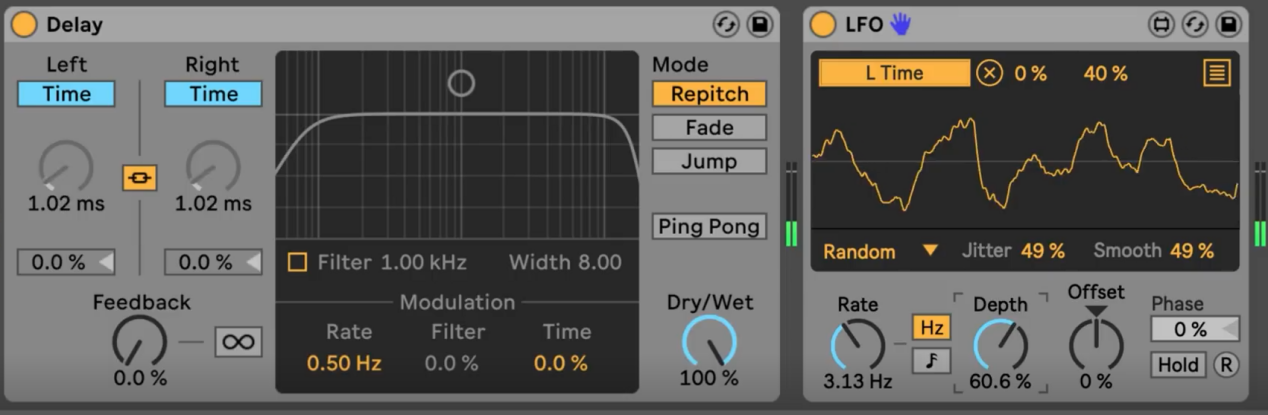
该技巧尤其适用于对时间比较敏感的音色类型,比如:Pad 音色。
使用 Echo 效果制作
模拟风格的合唱和镶边效果
模拟风格的合唱和镶边效果
Ableton Live 内置的 Echo 效果器可用于制作经典的模拟调制效果,比如:合唱(Chrous)和镶边(Flanger)。由于 Echo 效果器提供了大量的调制选项,所以用 Echo 创造出来的调制效果要比一般的合唱或镶边效果来的丰富和复杂。
在开始之前,首先我们需要将 Echo 的 Filter、Modulation 和 Character 功能完全关闭,并将 Feedback 参数调至 0,将 Dry/Wet 参数调至最大值。
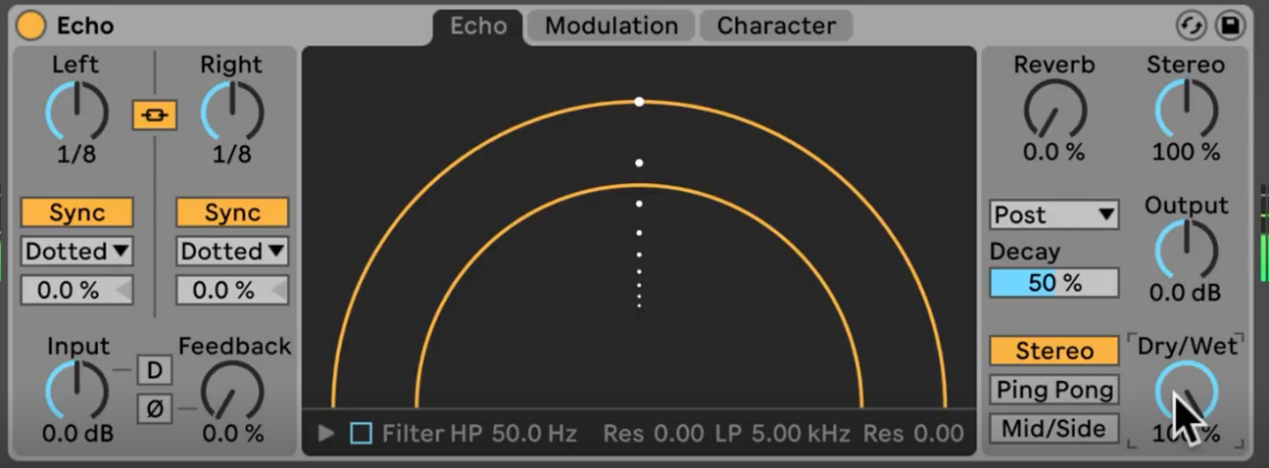
Chrous 和 Flanger 效果都是通过调制的延迟效果得以实现。Chrous 的延迟时值大概在 20ms 左右,而 Flanger 效果的延迟时值得要更短。
在制作 Chrous 效果时,我们需要开启左/右声道的链接开关,将延迟时值设为 20ms。随后,在 Modulation 面板中逐渐提高 Mod 参数的数值,并确保 Phase 参数不为 0(可进行试验)。这里我们已经能感受到一点点合唱效果了,当我们提高 Feedback 数值时合唱效果将会更加明显,将数值调至 60 左右将会得到比较理想的合唱效果。在得到了基础的 Chrous 合唱效果后,我们可以通过 Echo 内部的其他功能模块增加更多的声音特性,比如:在 Feedback 信号链上加入一些 Reverb 混响,或是将延迟效果调至 Ping Pong 模式,还可以调整 LFO 的 Rate 频率以带来不一样的声音特性。除此之外,Character 面板的 Wobble 还可以带来一些扭曲的质感,左侧的 Input Drive 选项则可以增加一些失真效果,Echo 内置的 Filter 也能对声音起到一定的塑性和染色。
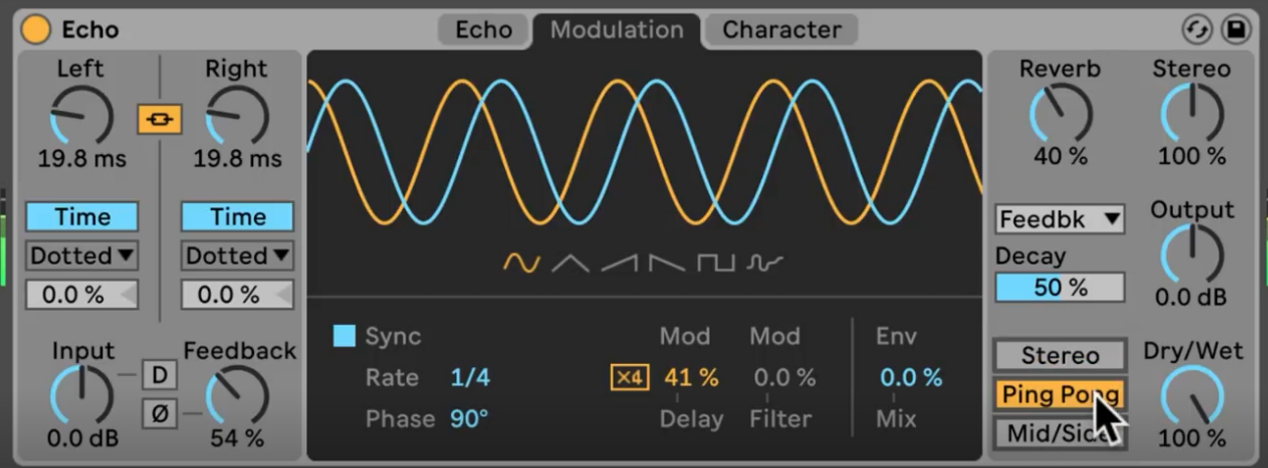
Flanger 效果的配置参数与 Chrous 效果大同小异,只不过这里需要较短的延迟时值,以及较高的 Feedback 数值和 Modulation 数值,并把延迟模式调整为 Stereo 立体声模式。值得一提的是,Echo 在调制面板中提供了一个 X4 的开关选项,开启后将会把调制的位升变为 4 倍,能够带来更深的 Flanger 效果。
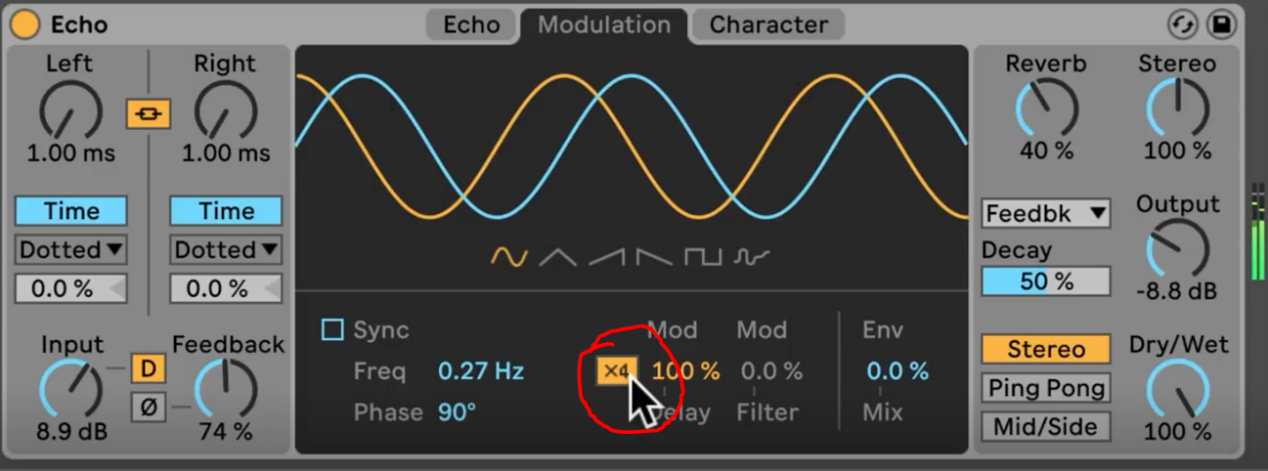
Chrous 合唱与 Flanger 镶边效果都可以为音色增加一定的深度。我们可以通过 Echo 创造出模拟风味十足的效果器。试着在 Chord 和弦音色上增加 Chrous 合唱效果,让其变得更加浑厚且宽广,也可以在打击乐器上加入一些 Flanger 以让音色更加灵动。
使用 Echo 制作
模拟风格的 Looping 循环效果
模拟风格的 Looping 循环效果
早期的模拟 Looper 踏板本质上也是基于高延迟时间和高反馈的延迟效果,而我们在 Echo 中也能实现类似的结果。
首先我们需要将 Echo 的 Filter、Modulation 和 Character 功能完全关闭。将延迟时值打到最大,并将 Feedback 数值调至 100%,此时你会发现输入的声音信号已经开始循环了。
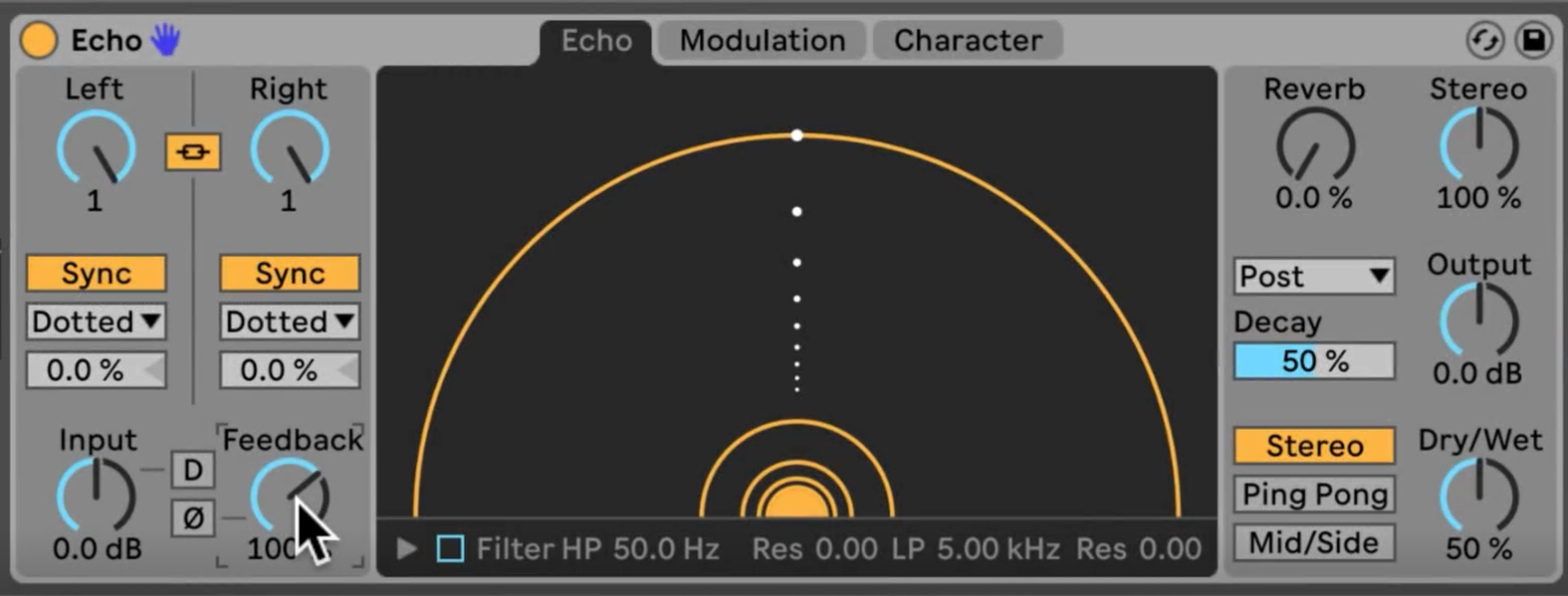
如果打开 Character 面板的 Repitch 开关,在调节延迟时间时就会发现声音的调性也产生了变化。我们可以利用这个特性来实现特别的声音变化,比如:在歌曲的特定部分抬升旋律音色的调性以增加能量。值得注意的是,当延迟时间减半或倍增时,声音的调性将会下降或者升高一个八度。
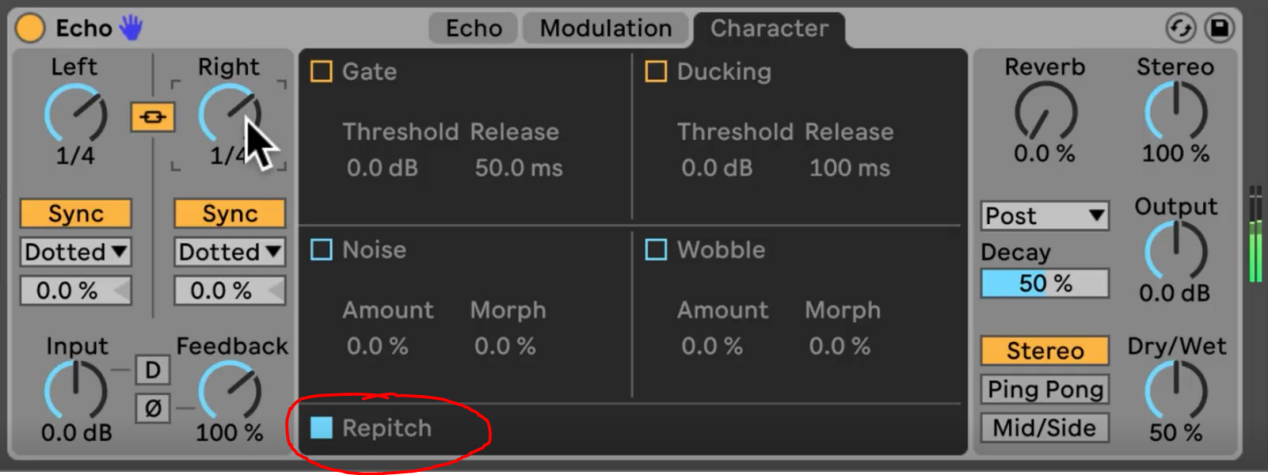
当然你也可以尝试启用 Echo 的其他功能,为循环的声音信号增加更多特质。如果你想记录下循环的声音信号,最好的方式就是使用 Resampling 功能。
如果要停止循环,只需将 Feedback 数值调至 0%,声音将会在下一个循环停止。
利用 Grain Delay 进行移调
利用 Ableton Live 内置的 Grain Delay 效果,我们可以轻易的实现声音的移调。
将延迟时间调为 Time 模式并设为1ms ,然后将Feedback 数值调为 0。接着,我们就可以利用 Pitch 参数对声音进行移调了,同时也能使用 Spray 和 Frequency 参数为声音增加更多特性。而你调高 DryWet 的数值后,你就会发现声音的调性产生了变化。
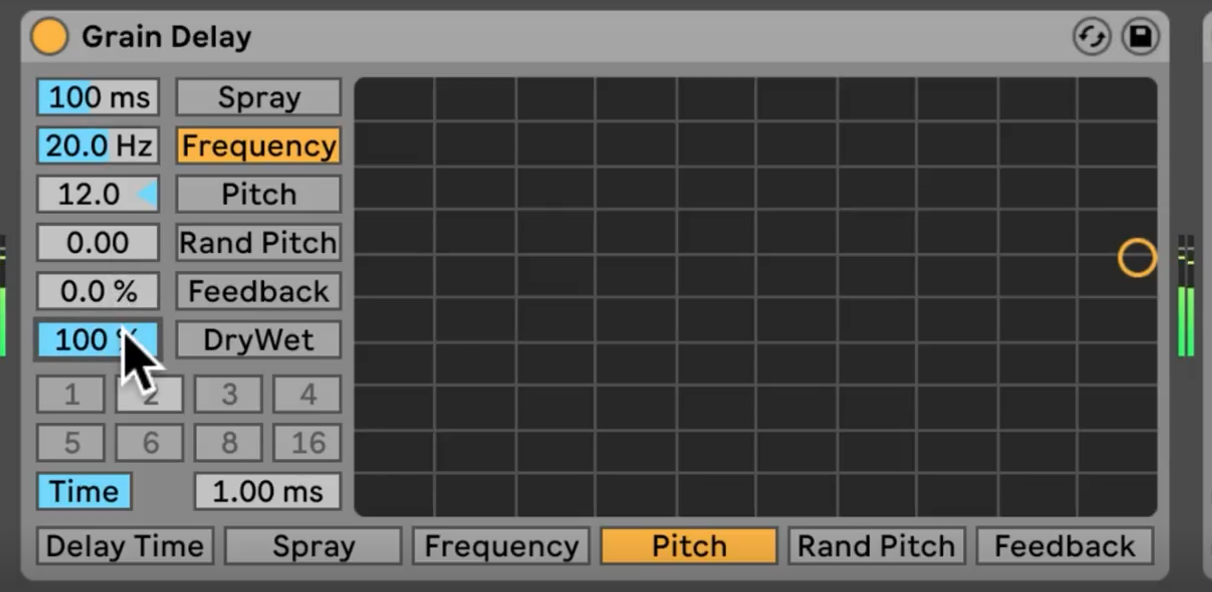
总结
Ableton Live 的延迟效果可以用来实现多种用途的创意性用法,不仅仅只是声音延迟和重复。在利用上述技巧时,建议同时对延迟效果器上的其他参数进行尝试,也许会得到意想不到的效果。